Selle artikli teemad
Mis on SharePoint Workspace?
Microsoft SharePoint Workspace 2010 võimaldab teil oma SharePointi sisule juurde pääseda sõltumata sellest, kas olete SharePointi serveriga ühendatud või töötate ühenduseta. Kui teie arvuti on SharePointi serveriga ühendatud, sünkroonitakse kõik sisuvärskendused nii serveris kui ka tööruumis automaatselt. Kui töötate ühenduseta, talletatakse tööruumis tehtud muudatused kohalikus vahemälus. Kui loote SharePointi serveriga taas ühenduse, sünkroonitakse kõik muudatused automaatselt.
SharePointi tööruumides on SharePointi sisus navigeerimine ja sellega töötamine mugav ja lihtne. Kui SharePointi saidi kasutamine on teile juba tuttav, siis oskate kohe kasutada ka SharePointi tööruumi.
Tööruumide tüübid SharePoint Workspace'is
SharePoint Workspace pakub kolme tüüpi tööruume: SharePointi tööruumid, Groove'i tööruumid ja ühiskaustad.
SharePointi tööruumid , mis on kasutusele võetud käesolevas versioonis, võimaldavad teil luua oma arvutis SharePointi saidist koopia, mida sünkroonitakse serveriga automaatselt. Sellist tüüpi tööruumis saab olla ainult üks liige, kelleks on tööruumi looja.
Groove'i tööruumid on kindlasti juba tuttavad kõigile, kes on kasutanud selle tarkvara mõnda varasemat versiooni (nt Office Groove 2007). Seda tüüpi tööruum sisaldab enamasti mitmesuguseid tööviljakust tõstvaid tööriistu, mida saate vajadusel lisada, ja enamasti on sellel vähemalt kaks liiget, kes liituvad tööruumiga kutse kaudu.
Ühiskaust on Groove'i tööruumi eritüüp, mille kaudu saate ühiskasutusse anda mõne oma Windowsi failisüsteemi kausta sisu. Seda tüüpi tööruumide kohta leiate lisateavet teemast Ühiskaustad.
SharePointi tööruumi koostisosad
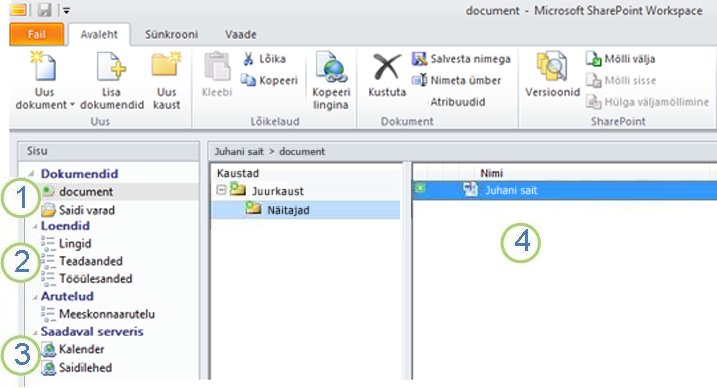
1. Selles tööruumis sünkroonitud SharePointi dokumenditeegid.
2. Selles tööruumis sünkroonitud SharePointi loendid.
3. Loendid või teegid, mis pole SharePointi tööruumis toetatud. Lisatud on veebilink, mille kaudu saate minna sellele sisule SharePointi saidil.
4. Sisu valitud dokumenditeegis.
Käesolevas dokumendis kirjeldatakse SharePointi tööruumi loomist SharePointi saidi kaudu.
Groove'i tööruumi koostisosad
Groove'i tööruumides saavad ühtsete eesmärkide ja sihtidega rühmad või asutused üheskoos töötada ja omavahel mõtteid vahetada. Groove'i tööruum hõlmab tavaliselt vähemalt kahte liiget ehk inimest, kes on tööruumiga liitunud kutse kaudu. Tööruumi sisu on äärmiselt dünaamiline. Kõik parajasti võrguühendusega töötavad liikmed näevad enda või teiste liikmete tehtud värskendusi viivitamatult. Liikmed (sh teie ise) saadate värskendusi ja võtate neid vastu võrguühenduse loomisel.
Groove'i tööruumides saavad liikmed töötada mitmesuguste eriotstarbeliste tööriistadega. Oletagem näiteks, et peate kord nädalas koosolekut, kus arutatakse turundusmaterjalide väljatöötamist. Sellega seotud tegevused võivad olla näiteks tähtaegade seadmine, tööülesannete määramine ja lõpetatud töö läbivaatamine. Koosolekul tehtava töö hõlbustamiseks võivad liikmed postitada faile dokumentide tööriistaga, arutada olulisi teemasid arutelu tööriista abil ja teha koosoleku päevakorra osas koostööd kalendri tööriista abil. Kõik tööruumis korraga viibivad liikmed saavad omavahel reaalajas vestlusprogrammi kaudu suhelda.
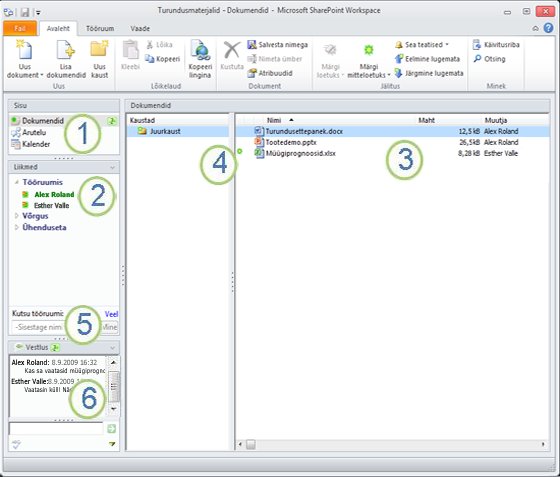
1. Selle tööruumi tööriistad.
2. Selle tööruumi liikmed.
3. Praegu valitud tööruumi tööriista sisu.
4. Uut või lugemata sisu sisaldav üksus.
5. Uusi liikmeid saate sellesse tööruumi kutsuda välja Kutsu tööruumi kaudu.
6. Tööruumi vestluse logifail.
SharePointi tööruumi loomine
SharePointi tööruume saate luua nii veebibrauseris SharePointi saidi kaudu kui ka SharePoint Workspace'i käivitusribalt.
Kõigi loendite ja teekide üksuste allalaadimisega SharePointi tööruumi loomine
Lihtsaim viis SharePointi tööruumi loomiseks on minna SharePointi saidile ja sünkroonida see sait oma arvutiga. Kõik toetatud loendite ja teekide üksused laaditakse alla SharePointi tööruumi. Võtke arvesse, et dokumenditeegi üksuste sisu laaditakse alla ainult nõudmisel ehk alles siis, kui avate vastava dokumendi SharePointi tööruumis.
Loendid ja teegid, mis pole veel toetatud, kuvatakse tööruumi sisupaanil koos linkidega SharePointi saidile.
Märkus.: SharePoint Workspace hoiatab teid, kui valitud SharePointi sait on väga mahukas ja kõigi üksuste allalaadimiseks võib kuluda palju aega.
-
Minge veebibrauseris SharePointi saidile, mida soovite SharePointi tööruumiga sünkroonida.
-
Klõpsake nuppu Saiditoimingud ja siis käsku Sünkrooni SharePointi tööruumiga.
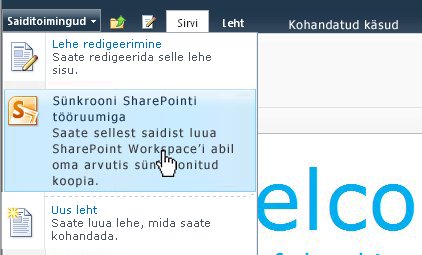
-
Klõpsake dialoogiboksis Sünkroonimine SharePointi tööruumiga nuppu OK.
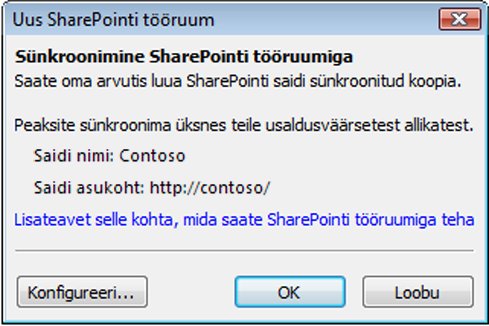
Avatakse sünkroonimise edenemise dialoogiboks, mis hoiab teid kursis sisu SharePointi saidilt SharePointi tööruumi allalaadimise edenemisega.
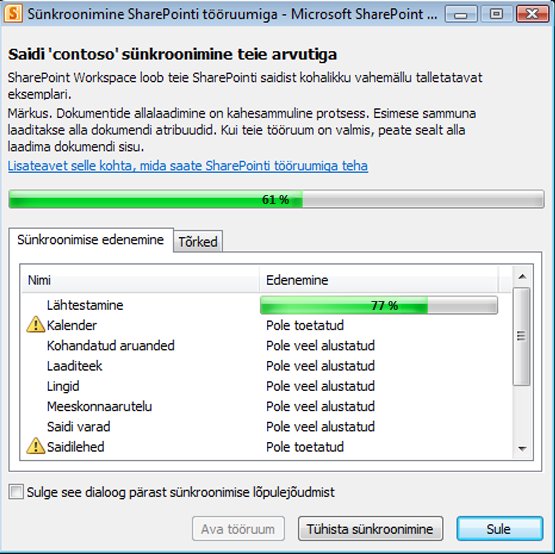
-
Kui allalaadimine on lõppenud, klõpsake nuppu Ava tööruum või Sule.
Valitud loendi või teegiga sünkroonitava SharePointi tööruumi loomine
Vahel võib juhtuda, et soovite SharePointi tööruumis oma arvutiga sünkroonida üksnes ühe kindla loendi või teegi. Sel juhul ei pea te kulutama aega üksuste allalaadimiseks muudest loenditest ja teekidest.
Märkus.: Samuti saate SharePointi tööruumi loomise kohandada nii, et alla laaditaks üksnes teatud kindlad loendid ja teegid. Lisateavet leiate spikriteema Uue tööruumi loomine lõigust "SharePointi tööruumi loomine valitud loendite ja teekide sisu allalaadimisega".
-
Minge veebibrauseris SharePointi saidile, mida soovite SharePointi tööruumiga sünkroonida.
-
Valige loend või teek, mille soovite oma arvutiga sünkroonida.
-
Tehke ühte järgmistest.
-
Loendi valimisel klõpsake jaotises Loendi tööriistad nuppu Loend.
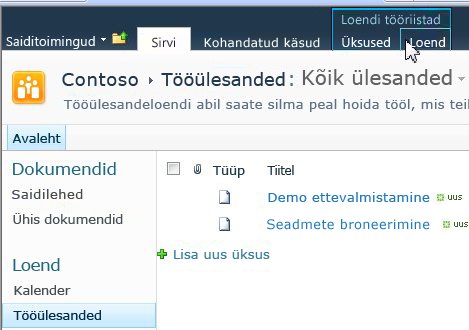
-
Teegi valimisel klõpsake jaotises Teegi tööriistad nuppu Teek.
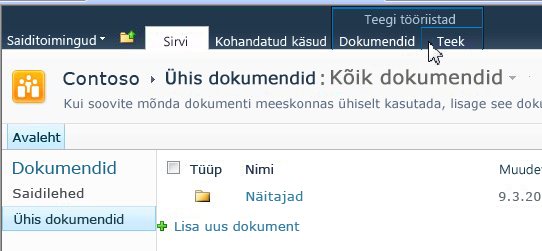
-
-
Klõpsake SharePointi lindil jaotises Ühendus ja eksport nuppu Sünkrooni SharePointi tööruumiga.
-
Klõpsake nuppu OK.
Avatakse sünkroonimise edenemise dialoogiboks, mis hoiab teid kursis SharePointi saidilt SharePointi tööruumi allalaadimise edenemisega. -
Kui allalaadimine on lõppenud, klõpsake nuppu Ava tööruum või Sule.
SharePointi tööruumi sisu sünkroonimine SharePointi serveriga
SharePointi tööruum sünkroonitakse SharePointi saidiga automaatselt järgmisel viisil.
-
Kõik SharePointi tööruumis tehtud värskendused saadetakse salvestamisel kohe SharePointi saidile.
-
Kogu SharePointi tööruumi ja SharePointi saidi sisu sünkroonitakse automaatselt iga 10 minuti järel sõltumata sellest, kas sisu on värskendatud või mitte.
Sisu sünkroonimiseks pole teil endal tarvis midagi teha. Ent kuna SharePointi saidil tehtud värskenduste sünkroonimiseks võib kuluda kuni kümme minutit, võite sisu sünkroonimise vahel käsitsi algatada, et teie tööruumis oleks kindlasti kõige värskem sisu.
Sünkroonida saate nii mõne kindla loendi või teegi kui ka kõik SharePointi tööruumi loendid ja teegid korraga.
Üksiku loendi või teegi sünkroonimine
-
Klõpsake sisupaanil teeki või loendit, mida soovite sünkroonida.
-
Klõpsake menüüs Sünkrooni nuppu Sünkrooni ja siis käsku Sünkroonimisriist.
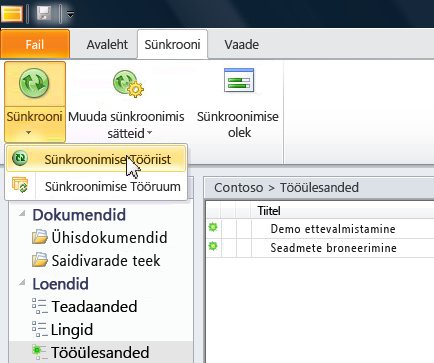
Olekuribal kuvatakse sünkroonimise edenemine.
Kõigi SharePointi tööruumi loendite ja teekide sünkroonimine
-
Klõpsake menüüs Sünkrooni nuppu Sünkrooni ja siis käsku Sünkrooni tööruum.
Olekuribal kuvatakse sünkroonimise edenemine.
SharePointi tööruumi juurde liikumine
SharePointi tööruumi liikumine käivitusribal
Suvalisse enda loodud SharePointi tööruumi liikumiseks saate tööruumi avada käivitusribal.
-
Käivitage SharePoint Workspace.
-
Klõpsake käivitusribal menüüd Avaleht.
-
SharePointi tööruumi avamiseks topeltklõpsake tööruumi nime.
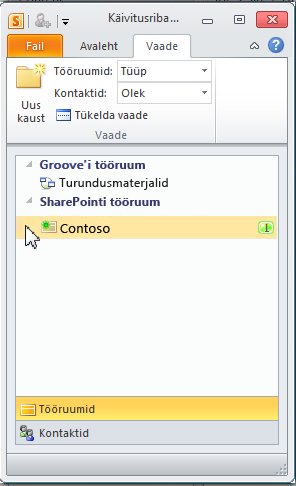
SharePointi tööruumi liikumine failisüsteemis
SharePointi tööruumidesse saate liikuda ka otse oma failisüsteemi kaudu.
Kui kasutate Windows Vistat või mõnda uuemat Windowsi versiooni, on teie tööruumid talletatud teie kasutajaprofiili kausta tööruumide alamkaustas.
Kui kasutate Windows XP-d, on teie tööruumid talletatud teie kausta Minu dokumendid tööruumide alamkaustas.
Kausta Tööruumid avamisel käivitatakse SharePoint Workspace automaatselt (kui see juba ei tööta). Tööruumid kuvatakse samade ikoonidega nagu käivitusribal.
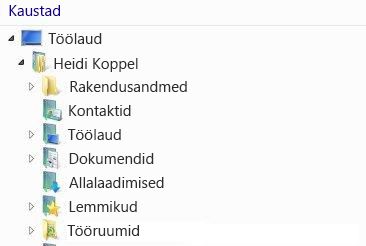
Märkus.: Selles loendis kuvatakse ainult versiooni 2010 SharePointi või Groove'i tööruumid. Lisaks kuvatakse SharePointi tööruumid ainult juhul, kui need sisaldavad vähemalt ühte dokumenditeeki; Groove'i tööruumid aga kuvatakse vaid juhul, kui need sisaldavad vähemalt ühte dokumentide tööriista.
Kõigi mõnes kindlas tööruumis sisalduvate dokumentide tööriistade vaatamiseks avage soovitud tööruumi kaust.
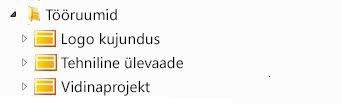
Groove'i tööruumi loomine
Uue Groove'i tööruumi saate luua käivitusriba kaudu.
-
Klõpsake menüüs Avaleht nuppu Uus ja siis käsku Groove'i tööruum.
-
Tippige tööruumi nimi.
-
Klõpsake nuppu Loo.
SharePoint Workspace loob Groove'i tööruumi ja määrab teid selle halduri rolliga algliikmeks. Nüüd saate tööruumi tööriistu lisada või värskendada ja teisi inimesi tööruumi liikmeteks kutsuda.
Lehe algusesseLehe algusesse
Teiste inimeste kutsumine Groove'i tööruumi
Teiste inimeste kutsumiseks Groove'i tööruumi toimige järgmiselt.
-
Avage tööruum.
-
Tippige adressaadi meiliaadress paani Liikmed väljale Kutsu tööruumi ja klõpsake siis nuppu Mine.

Märkus.: Kui inimene, keda soovite kutsuda, on juba mõne muu Groove'i tööruumi liige või olete ta varem lisanud oma kontaktide hulka, saate ta kiiresti üles leida, kui tipite väljale tema kuvatava nime algustähed.
-
Klõpsake dialoogiboksis Kutse saatmine nuppu Kutsu.
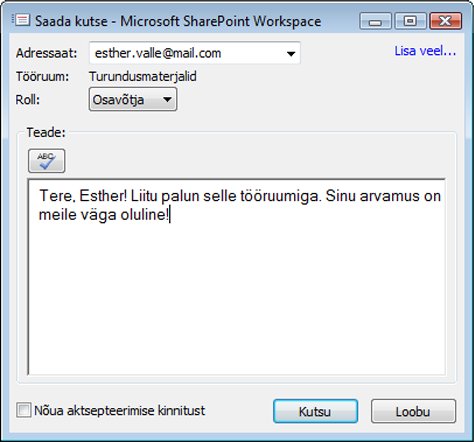
Kui saadate kutse, peab adressaat selle avama ja aktsepteerima. Seejärel palutakse teil aktsepteerimine kinnitada.
Kui olete aktsepteerimise kinnitanud, saadetakse tööruum uue liikme arvutisse. Uus liige lisatakse tööruumis liikmete loendisse.
Kutsete saatmise kohta leiate üksikasjalikku teavet teemast Teiste inimeste kutsumine Groove'i tööruumi.











